tutoriel 96

Deze les is geschreven in PSP15 en is ook te maken met andere versies, soms kunnen resultaat en instellingen wat verschillen
De originele les is geschreven door Sweety, ik heb haar toestemming om de les te vertalen in het Nederlands
Merci Sweety
Gebruik een eigen vrouwen/mannentube, een decotube en een landschapstube
Tubes die ik gebruikt heb zijn van Alies, SvB en MR
Dank jullie wel
Deze les mag niet aangeboden worden op een forum, club of site zonder toestemming van de lessenschrijfster
Klik voor de originele les op onderstaande banner
**************
Materialen
**************
In Zip
Masque-Fade-Suave
Selection 1 bis Tutoriel 96
Selection 2 Tutoriel 96
Selection 3 bis Tutoriel 96
Palette couleurs
**************
Filters
Carolaine and Sensibility - CS-LDots
Filters Unlimited 2.0 - VM Stylize (Zoom Blur)
Flaming Pear - Flexify 2
MuRa's Meister - Cloud en Perspective Tiling
Plugin Galaxy - Instant Mirror
Simple - Top Left Mirror en Centre tile
Filters via sweety/renee Hier
Zet de selecties in je selectiemap, masker in je maskermap, open Palette couleurs in je Psp
Gebruik 2 bij elkaar passende kleuren (een donkere en een lichtere) uit je man/vrouw tube, speel zonodig met je laagdekking en mengmodus
Respecteer de makers van het lesmateriaal
Originele kleuren les
Donkere kleur als voorgrondkleur en lichte kleur als achtergrondkleur

Gebruik een kleurenpalet om makkelijk van kleur te wisselen, ik heb andere kleuren gebruikt
De Les
1
Open een Transparante Afbeelding van 950 bij 650 px
Selecties - Alles selecteren
-
Open je landschapstube
Bewerken - Kopiëren
Ga terug naar je werk
Bewerken - Plakken in selectie
-
Selecties - Niets selecteren
-
Effecten - Afbeeldingseffecten - Naadloze herhaling
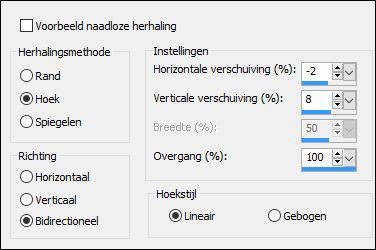
Aanpassen - Vervagen - Radiaal vervagen

2
Effecten - Insteekfilters - Simple - Top Left Mirror
-
Lagen - Nieuwe rasterlaag
-
Effecten - Insteekfilters - MuRa's Meister - Cloud

Laagdekking tussen 55 en 60
Lagen - Samenvoegen - Zichtbare lagen samenvoegen
-
Effecten - Insteekfilters - Carolaine And Sensibility - CS-LDots

Aanpassen - Scherpte - Verscherpen
3
Maak een Lineair verloop met je voorgrondkleur (is je donkere kleur)

Lagen - Nieuwe rasterlaag
Vul met verloop
-
Effecten - Textuureffecten - Mozaïek-glas

Lagen - Dupliceren
Zet deze laag even op slot door op het oogje te klikken
Ga op de laag eronder staan (de originele laag=Raster 1)
-
Effecten - Insteekfilters - Flaming Pear - Flexify 2

4
Zo ziet het er nu uit (afhankelijk van je kleuren en tube)

Je staat op Raster 1
Lagen - Dupliceren
Afbeelding - Vrij roteren

Effecten - 3D-effecten - Slagschaduw
0 0 75 20 Zwart
-
Lagen - Samenvoegen - Omlaag samenvoegen
Herhaal de slagschaduw
-
Ga op bovenste laag staan in je lagenpalet (Kopie van Raster 1)
Maak deze laag weer zichtbaar
5
Effecten - Insteekfilters - Flaming Pear - Flexify 2

Lagen - Dupliceren
Afbeelding - Omdraaien
Lagen - Samenvoegen - Omlaag samenvoegen
Afbeelding - Formaat wijzigen - 85% - Geen vinkje bij Formaat van alle lagen wijzigen
-
Selecties - Selectie laden/opslaan - Selectie laden vanaf schijf - Selection 1 bis Tutoriel 96
Selecties - Wijzigen - Uitbreiden met 8
-
Lagen - Nieuwe rasterlaag
Lagen - Schikken - Omlaag
-
Open je landschapstube
Bewerken - Kopiëren
Ga terug naar je werk
Bewerken - Plakken in selectie
-
Selecties - Omkeren
-
Effecten - 3D-effecten - Slagschaduw
0 0 75 20 Zwart
-
Selecties - Niets selecteren
6
Het ziet er nu zo uit (afhankelijk van je kleuren en tube)
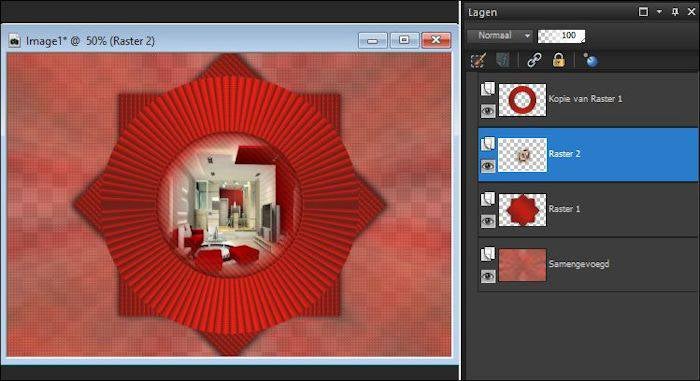
Je staat op Raster 2
Ga op de laag eronder staan (Raster 1)
Lagen - Dupliceren
-
Effecten - Afbeeldingseffecten - Naadloze herhaling
zelfde instellingen
-
Lagen - Schikken - Omlaag
Lagen - Nieuwe rasterlaag
Lagen - Schikken - Omlaag
Selecties - Alles selecteren
-
Open je landschapstube
Bewerken - Kopiëren
Ga terug naar je werk
Bewerken - Plakken in selectie
-
Selecties - Niets selecteren
Laagdekking tussen 50 en 60
7
Ga op de bovenste laag staan in je lagenpalet (Kopie van Raster 1)
Lagen - Samenvoegen - Omlaag samenvoegen - totaal 2 keer
Lagen - Nieuwe rasterlaag
Lagen - Schikken - Achteraan
-
Effecten - MuRa's Meister - Cloud
zelfde instellingen als bij punt 2
8
Afbeelding - Randen toevoegen - 3 px - je donkere voorgrondkleur - Symmetrisch
Selecties - Alles selecteren
Afbeelding - Randen toevoegen - kleur maakt niet uit, in de les wordt voorgrondkleur gebruikt

Selecties - Omkeren
Effecten - Insteekfilters - Simple - Centre Tile
Selecties - Omkeren
-
Effecten - 3D-effecten - Slagschaduw
0 0 75 20 Zwart
-
Selecties - Alles selecteren
Afbeelding - Randen toevoegen - kleur maakt niet uit, in de les wordt voorgrondkleur gebruikt

Selecties - Omkeren
Effecten - Textuureffecten - Mozaïek-glas

Effecten - 3D-effecten - Slagschaduw
0 0 75 20 Zwart
-
Selecties - Laag maken van selectie
9
Bewerken - Kopiëren
Bewerken - Plakken als nieuwe afbeelding
zet dit even aan de kant en ga verder met je originele werk
-
Selecties - Alles selecteren
Afbeelding - Randen toevoegen - lichte achtergrondkleur

Effecten - Insteekfilters - Plugin Galaxy - Instant Mirror - Quadrant NE

Bewerken - Kopiëren
Selecties - Omkeren
Bewerken - Plakken in selectie
-
Effecten - Insteekfilters - Filters Unlimited 2.0 - VM Stylize (Zoom Blur)

Selecties - Laag maken van selectie
Selecties - Niets selecteren
10
Ga op de onderste laag staan in je lagen palet (Achtergrond)
Lagen - Dupliceren
-
Effecten - Insteekfilters - MuRa's Meister - Perspective Tiling

Beeld - vinkje bij Linealen
Druk K in op je toetsenbord en trek de laag omlaag naar 700

Haal vinkje bij Linealen weer weg en druk M in op je toetsenbord
Zo ziet het er nu uit

11
Je staat op de middelste laag in je lagenpalet (Kopie van Achtergrond)
Zet deze afbelding even aan de kant
Activeer de afbeelding die je bij punt 9 gemaakt hebt
-
Activeer Gereedschap selectie - Selectie - Aangepaste selectie

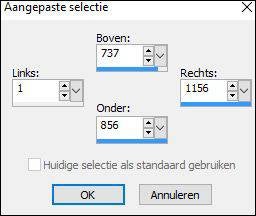
Bewerken - Kopiëren
Ga terug naar je originele werk
Bewerken - Plakken als nieuwe laag
Zet deze laag even op slot door op het oogje te klikken
-
Ga met je muis op onderste laag staan in je lagenpalet (Achtergrond)
Klik rechtermuisknop en dan Laag maken van achtergrondlaag (Raster 2)
-
Effecten - Afbeeldingseffecten - Verschuiving
Horizontaal 0 en Verticaal 70
Aangepast en Transparant aangevinkt
-
Ga op bovenste laag staan in je lagenpalet
Herhaal hier de Verschuiving
Het ziet er nu zo uit
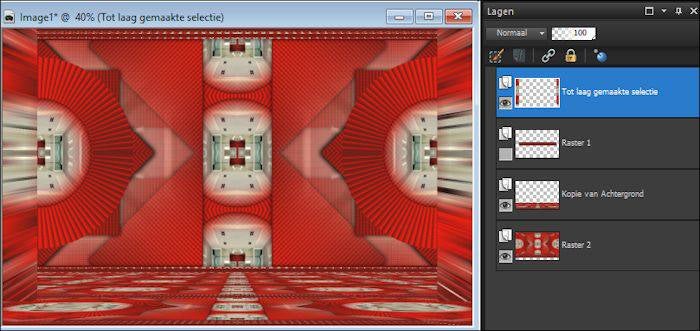
12
Je staat op de bovenste laag in je lagenpalet
Ga op de laag eronder staan en zet deze laag weer open
Lagen - Schikken - Omlaag
-
Effecten - Afbeeldingseffecten - Verschuiving
Horizontaal 0 en Verticaal -273
Aangepast en Transparant aangevinkt
-
Effecten - 3D-effecten - Slagschaduw
0 0 60 30 Zwart
-
Ga op bovenste laag staan in je lagenpalet
Lagen - Masker laden/opslaan - Masker laden vanaf schijf - Masque-Fade-Suave

Lagen - Samenvoegen - Groep samenvoegen
13
Ga op onderste laag staan in je lagenpalet (Raster 2)
-
Selecties - Selectie laden/opslaan - Selectie laden vanaf schijf - Selection 2 Tutoriel 96
Selecties - Laag maken van selectie
Selecties - Niets selecteren
-
Selecties - Selectie laden/opslaan - Selectie laden vanaf schijf - Selection 3 bis Tutoriel 96
Lagen - Nieuwe rasterlaag
-
Open je landschapstube
Bewerken - Kopiëren
Ga terug naar je werk
Bewerken - Plakken in selectie
-
Selecties - Niets selecteren
Lagen - Schikken - Omlaag
-
Effecten - Afbeeldingseffecten - Verschuiving
Horizontaal -11 en Verticaal 0
Aangepast en Transparant aangevinkt
-
Selecties - Alles selecteren
Selecties - Zwevend
Selecties - Niet zwevend
Selecties - Omkeren
-
Effecten - 3D-effecten - Slagschaduw
0 0 100 50 Zwart
-
Selecties - Niets selecteren
14
Ga op bovenste laag staan
-
Open man/vrouwtube
Bewerken - Kopiëren
Ga terug naar je werk
Bewerken - Plakken als nieuwe laag
-
Verklein of vergroot zonodig
Geef eigen slagschaduw
Zet op mooie plek neer
-
Naar keuze kan je nog een deco of bloem/dier tube erbij zetten zie voorbeeld bovenaan
-
Afbeelding - Randen toevoegen - 2 px - donkere voorgrondkleur - Symmetrisch
-
Plaats je handtekening/watermerk
Verklein naar 950 breed en sla op als Jpg
Deze les behoort toe aan Sweety en mag niet gedeeld worden zonder haar toestemming
Ik vind het leuk om je creatie te zien


